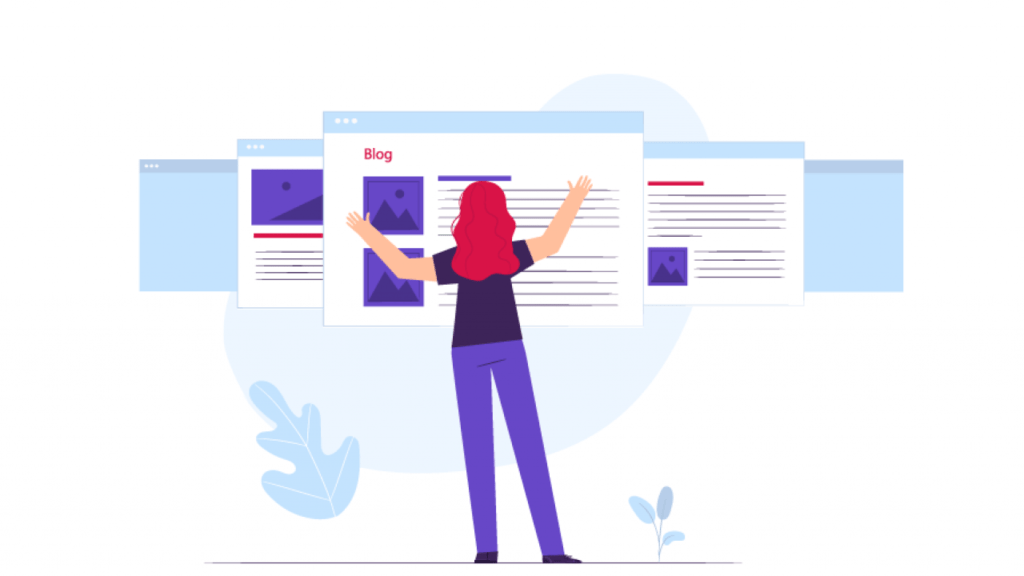Como um dos sistemas de gerenciamento de conteúdo (CMS) mais populares, o WordPress oferece um alto grau de flexibilidade e muitas opções de personalização para a otimização do seu site. Ele oferece uma ampla variedade de plugins que você pode usar para modificar a funcionalidade do seu site. Este tutorial mostrará 3 maneiras fáceis de instalar plugins do WordPress.
O WordPress tem o seu próprio diretório, que inclui plugins gratuitos e premium. Esses plugins permitem que você adicione vários recursos, que vão desde formulários de contato e newsletters customizadas até cache de sites e segurança.
Alguns plugins também podem alterar o seu site do WordPress para torná-lo numa loja de eCommerce funcional ou numa plataforma de eLearning.
Do que você vai precisar
Antes de começar este guia, você precisará do seguinte:
- Acesso à área do Administrator WordPress;
- Download do plugin para o computador (Opção 2);
- Acesso ao FTP (Opção 3).
Opção 1 – Como Instalar Plugins Gratuitos do WordPress do Diretório Oficial de Plugins
Existem mais de 46.000 plugins no diretório de plugins do WordPress.org e todos eles podem ser baixados gratuitamente! Siga estas etapas para instalar plugins:
1. Acesse o painel do WordPress e navegue até a seção Plugins.
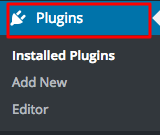
2. Clique no botão Adicionar Novo, ele está localizado na parte superior da página.

3. Você pode navegar por plugins usando as tags Popular, Destaque ou Recomendada que estão localizadas na parte superior da página ou usar o campo de pesquisa.
Se você já sabe qual plugin você deseja instalar, digite seu nome ou palavra-chave relacionada no campo de pesquisa e pressione o botão ENTER.
No nosso exemplo vamos instalar WP Super Cache Plugin – ajuda a acelerar o blog WordPress
4. Agora pressione o botão Instalar próximo ao plugin que deseja instalar.
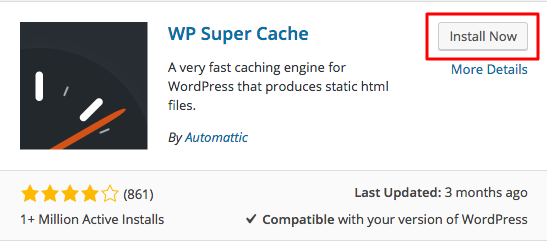
5. Os plugins instalados recentemente são desativados por padrão. Para prosseguir e ativar o plugin, clique no botão Ativar.
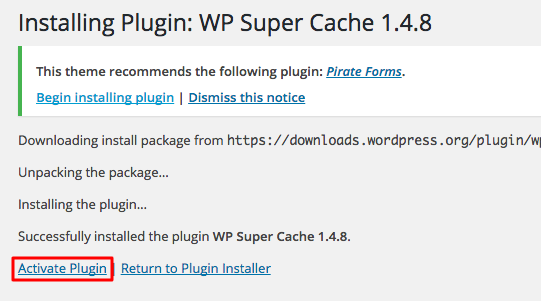
É isso, você acabou de instalar e ativar o seu primeiro plugin!

Opção 2 – Instalação WordPress Plugins manualmente
O diretório oficial de plugins não é o único lugar para baixar plugins. Há uma abundância de diretórios premium de plugins, por exemplo o CodeCanyon oferece mais de 4000 plugins pagos. Antes de seguir as etapas listadas abaixo, você já deve ter um plugin baixado para o seu computador.
1. Navegue até a seção Plugins e pressione o botão Add New.
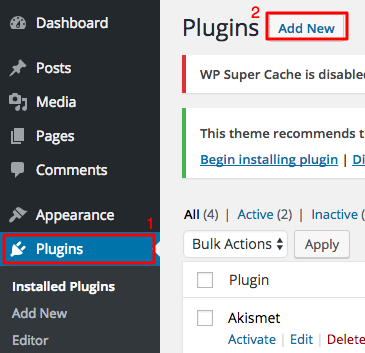
2. Pressione o botão Upload Plugin.

3. Em uma nova página, você será solicitado a carregar um arquivo de plug-in. Pressione Escolher arquivo, selecione o arquivo de plug-in do seu computador e pressione o botão Instalar agora.

4. Para ativar o plugin e concluir o processo de instalação, pressione Ativar.
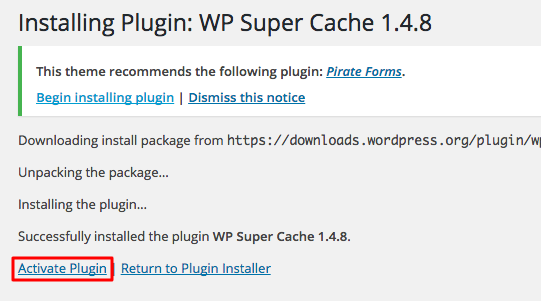
Parabéns, você aprendeu como instalar manualmente um plugin do WordPress.

Opção 3 – Usando o FTP Para instalar Plugins no WordPress.
Outra maneira de instalar plugins do WordPress é usar um cliente FTP ou Gerenciador de Arquivos. Ele pode ajudar se o seu provedor de hospedagem atual está limitando o tamanho de upload do PHP e você não pode instalar plugins via painel do administrador.
Esse é um processo um pouco mais complicado, e é necessário ter alguns conhecimentos sobre como usar FTP ou Gerenciador de arquivos. Portanto, não é recomendado para iniciantes. Os passos listados abaixo mostram como carregar um plug-in usando o cliente de FTP:
1. Extraia o arquivo de plugin no computador local.
2. Conecte-se à sua conta de hospedagem usando o cliente FTP e navegue até o diretório do WordPress. No nosso exemplo, o WordPress está instalado em public_html.
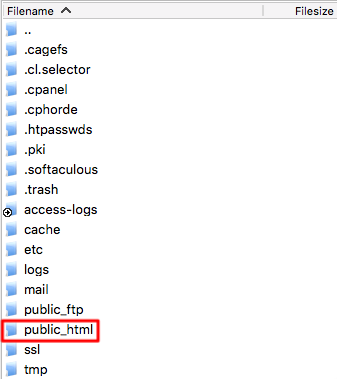
3. Navegue até wp-content.

4. Abra a pasta de plugins.
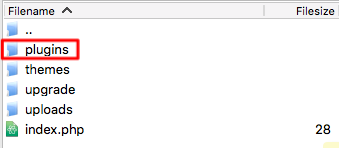
5. Carregue a pasta de plugins extraídos diretamente para a pasta de plugins.
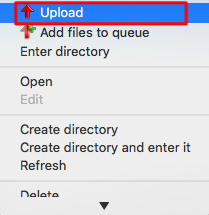
6. Faça login no painel do administrador do WordPress e navegue até a seção Instalar plug-ins.
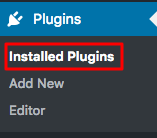
7. Você precisa ativar manualmente o plug-in carregado. Pressione o botão de ativação para continuar.

É isso aí! Você deve ver a mensagem de sucesso verde na parte superior da página.

Conclusão
Ao terminar este tutorial você aprendeu 3 maneiras diferentes de instalar plugins do WordPress. Vá em frente e adicione novos recursos ao seu blog. As possibilidades de personalização são quase ilimitadas com milhares de plugins WordPress gratuitos e premium. E para receber nossos conteúdos diretamente do seu e-mail e ficar por dentro de tudo, inscreva-se em nosso site.
Via: https://www.hostinger.com.br/tutoriais/como-instalar-plugins-wordpress